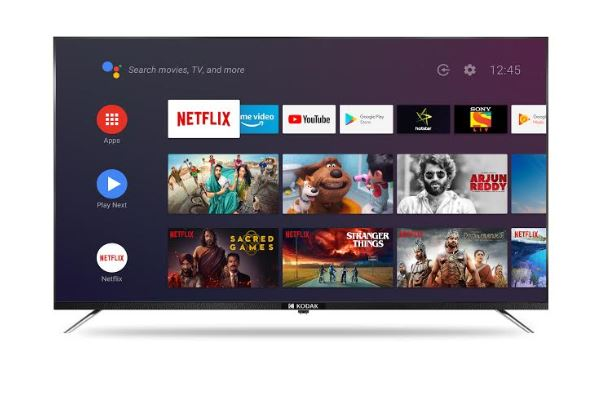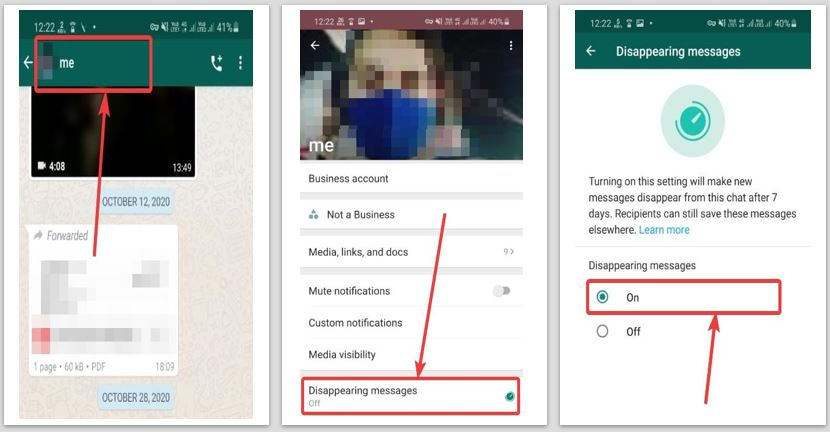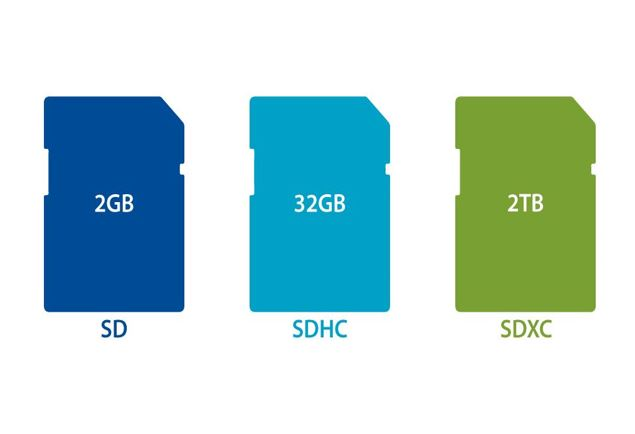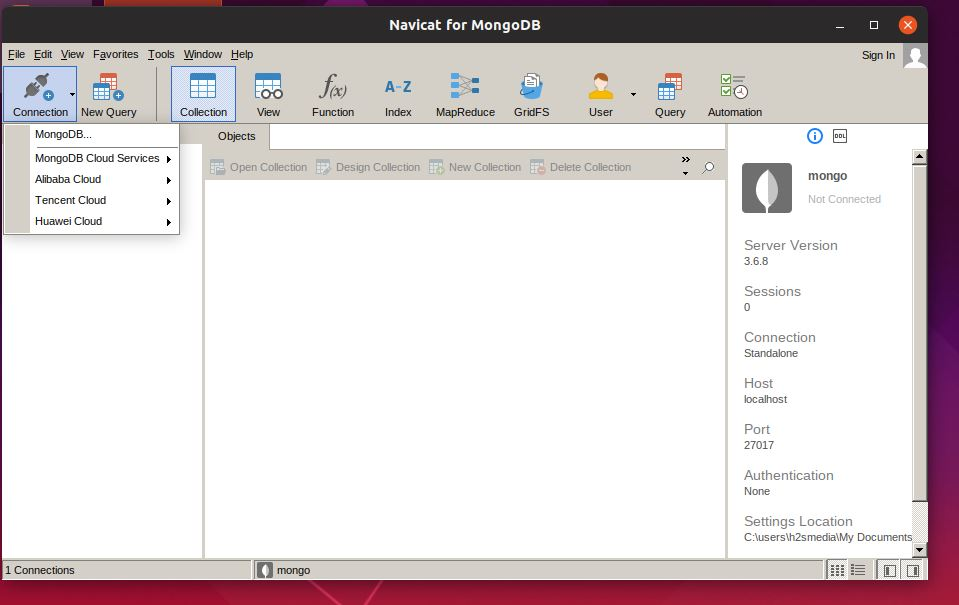Všichni milujeme Gmail a ve skutečnosti všechny ostatní produkty Google nabízí. Všechny produkty Google, k nimž máme přístup, je mnohem snazší vychutnat si celých devět yardů internetu bez potíží. Od jednotky k Chrome a od Google Mail aka. Gmail na fotografie Google, všichni milujeme každý jednotlivý produkt Google. Kromě nabídky spoustu praktických služeb Google také optimalizoval produkty několika skvělými způsoby, jak učinit služby tak přesné podle našich potřeb. Jednou takovou optimalizací nebo funkcí Google Mail nebo Gmail je vidět náhled pošty těsně před jeho otevřením.
Podokno náhledu na Gmailu lze použít ke čtení celého e -mailu pouhým jediným kliknutím, a to i bez ztráty seznamu e -mailů, které máte ve své doručené poště. Bez podokno náhledu na Gmailu musí uživatel kliknout na poštu a stisknout tlačítko Zpět, aby viděli e -maily. S podoknem náhledu se tedy stačí rozloučit s omezením a podívejte se na seznam e -mailů a obsah konkrétní e -mailové zprávy současně. Podokno náhledu je skryto v nastavení Gmailu a já vám pomůžu zjistit a povolit jej v žádném okamžiku.
Začněme tedy s tím, jak můžete povolit náhled podokna na Google Mail nebo Gmail.
Kde je náhledová podokna v Gmailu, aby se zapnula?
Kroky, které je třeba následovat
Krok 1: Otevřete Gmail, a klikněte na'Nastavení'ozubené na pravé části horní části Gmailu a poté'Nastavení'.
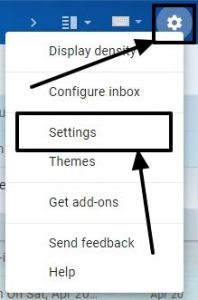
Krok 2: inThe'Nastavení'Okno, klikněte na'Moderní'. Povolit 'Náhled podokna'kliknutím na'Umožnit'v tlačítku odpovídajícímu tomu.
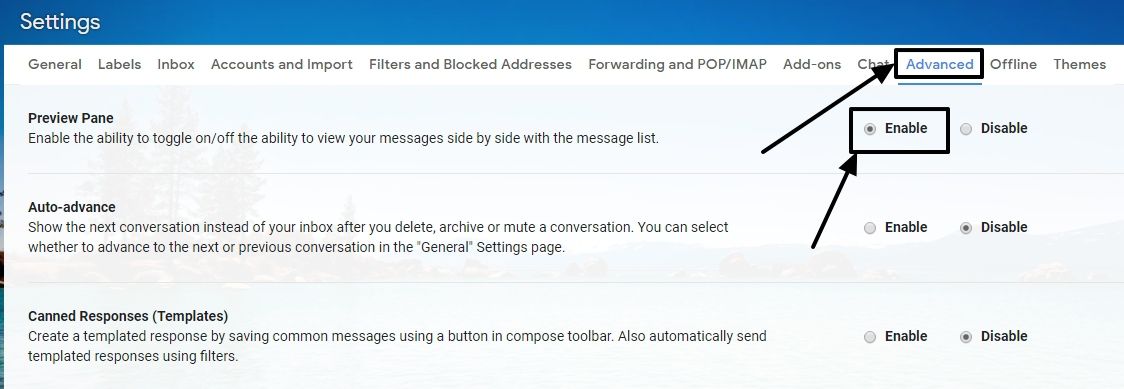
Krok 3: Posouvejte dolů,a klikněte na 'Ušetřete změny„Chcete -li vidět náhled vybrané zprávy na Gmailu pro web.
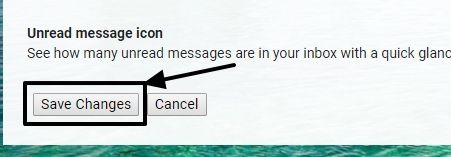
Krok 4: Konfigurace je provedena.Nyní otevřete Gmail nebo Google Mail a klikněte na rozbalovací ikonu odpovídající malé ikoně, zobrazená níže.
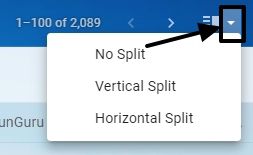
Krok 5: Jak vidíte, existují tři možnosti, tj.Žádné rozdělení','Horizontální rozdělení'A'Vertikální rozdělení'. Žádné rozdělení není výchozí. Horizontální a vertikální rozdělené pohledy jsou uvedeny níže.
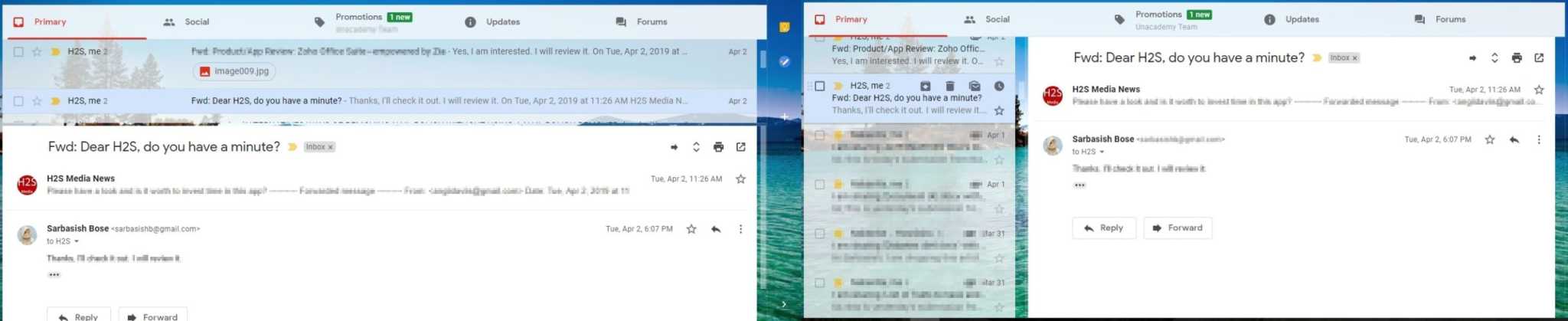
Vertikální pohled na rozdělení je nepochybně lepší než horizontální a nemyslím si, že to potřebuje vysvětlení, proč. Můžete snadno přepínat mezi vybraným typem Split View a bez rozdělení kliknutím na následující ikonu.
Krok 6:Pokud v budoucnu chceteZakázat náhled podokna GmailPak znovu jděte naNastavení->Modernía vyberte možnost Zakázat předložení před podoknem náhledu.
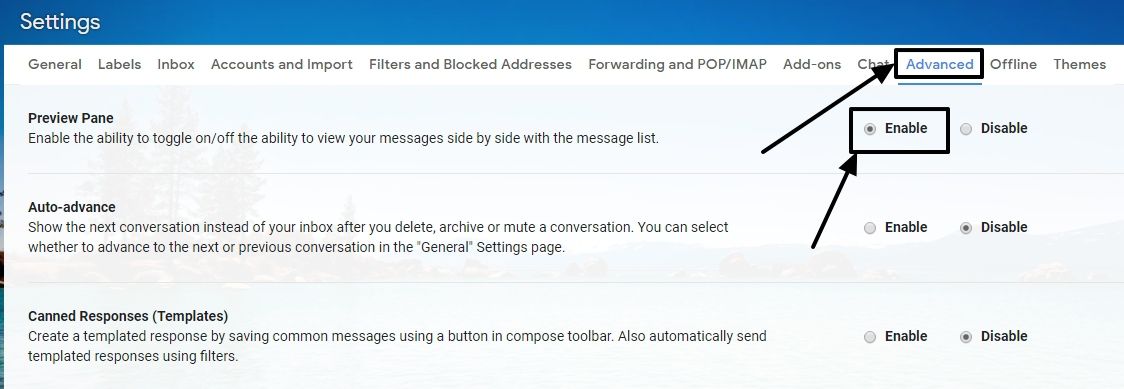
Nabízejte adieu na tlačítko Zpět na vaší doručené poště Gmail s velmi užitečným podokno náhledu na vaší doručené poště Gmail. Nejen prohlížení, ale můžete také odpovědět na konverzace a předat e -maily přímo z podokna náhledu. Je tedy opravdu skvělé mít náhledovou podokno vždy na vašem Gmailu.
Takže to bylo o malém tipu, aby byl Gmail užitečnější. Doufám, že informace byly pro vás užitečné. Máte ještě něco jiného? Neváhejte a komentujte stejně níže.
Další užitečné zdroje: